Excel- စာကြောင်းတစ်ခုမှ နောက်ဆုံးစာလုံး 2 လုံးကို ဖယ်ရှားနည်း
Excel ရှိ စာကြောင်းတစ်ခုမှ နောက်ဆုံးစာလုံး 2 လုံးကို မကြာခဏ ဖယ်ရှားလိုပေမည်။
၎င်းကိုလုပ်ဆောင်ရန် LEN လုပ်ဆောင်ချက်နှင့် ပေါင်းစပ်ထားသော LEFT လုပ်ဆောင်ချက်ကို သင်အသုံးပြုနိုင်သည်-
=LEFT( A2 ,LEN( A2 )-2)
ဤအထူးဖော်မြူလာသည် ဆဲလ် A2 ရှိ စာကြောင်းမှ နောက်ဆုံးစာလုံး 2 လုံးကို ဖယ်ရှားသည်။
အောက်ဖော်ပြပါ ဥပမာသည် ဤဖော်မြူလာကို လက်တွေ့အသုံးချနည်းကို ပြသထားသည်။
ဥပမာ- Excel ရှိ စာကြောင်းမှ နောက်ဆုံးစာလုံး 2 လုံးကို ဖယ်ရှားပါ။
ကျွန်ုပ်တို့တွင် အောက်ဖော်ပြပါ ဘတ်စကက်ဘောအသင်းအမည်များ ရှိသည်ဆိုပါစို့။
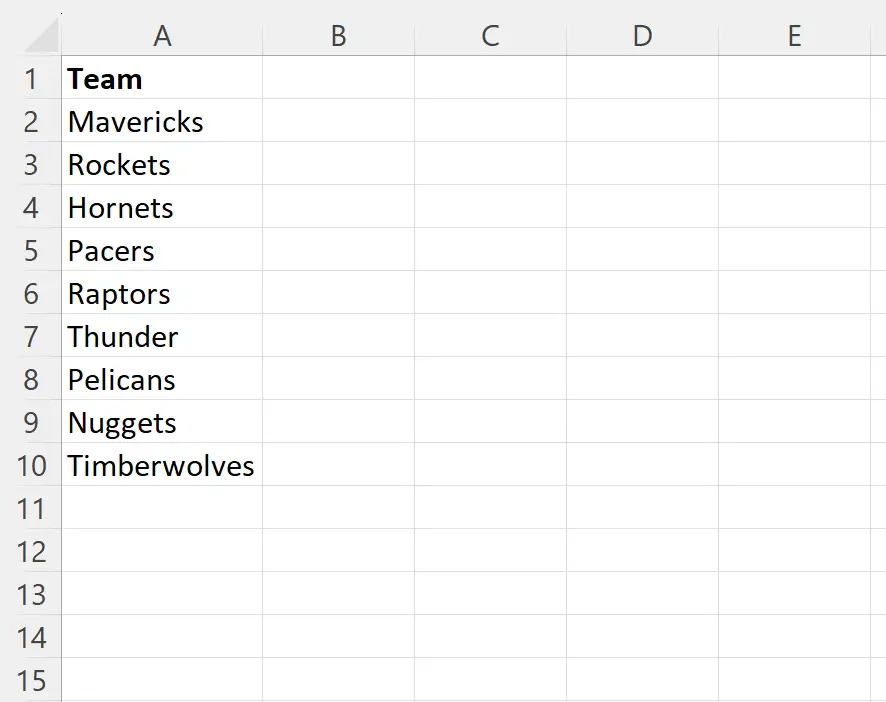
အဖွဲ့အမည်တစ်ခုစီမှ နောက်ဆုံးစာလုံး 2 လုံးကို ဖယ်ရှားလိုသည်ဆိုပါစို့။
ဒါကိုလုပ်ဖို့၊ cell B2 မှာ အောက်ပါဖော်မြူလာကို ရိုက်ထည့်နိုင်ပါတယ်။
=LEFT( A2 ,LEN( A2 )-2)
ထို့နောက် ကျွန်ုပ်တို့သည် ဤဖော်မြူလာကို ကော်လံ B ရှိ ကျန်ဆဲလ်တစ်ခုစီသို့ နှိပ်ပြီး ဆွဲယူနိုင်သည်-
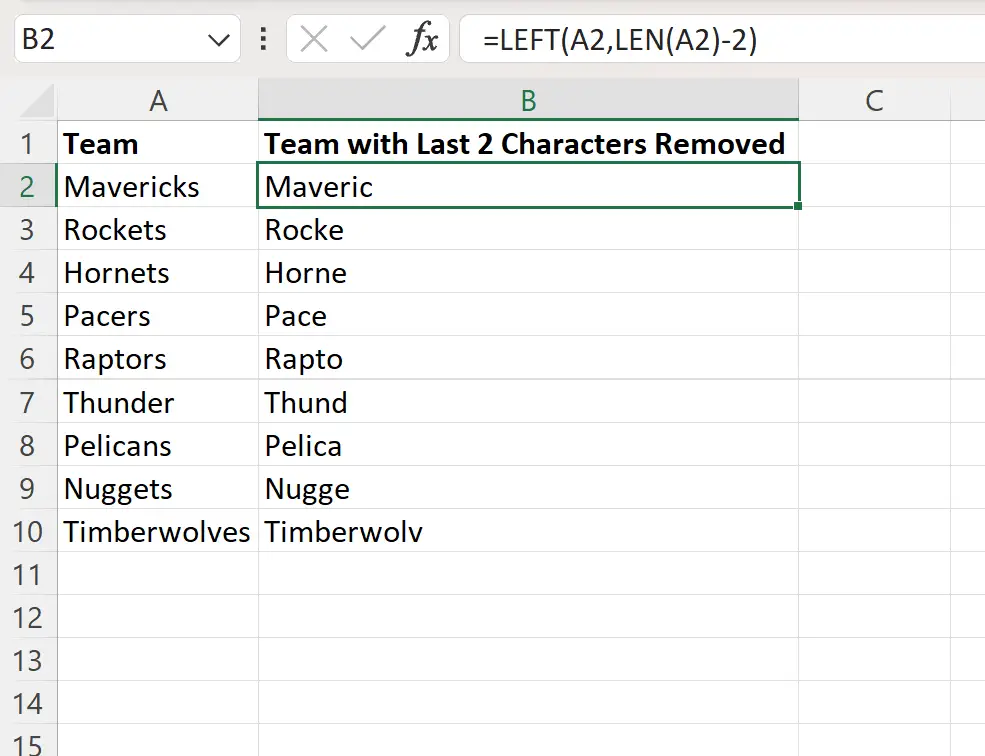
ကော်လံ B သည် အသင်းအမည်တစ်ခုစီမှ နောက်ဆုံးစာလုံး 2 လုံးဖြင့် ကော်လံ A တွင် အသင်းအမည်များကို ဖော်ပြသည်။
ဤဖော်မြူလာ မည်သို့အလုပ်လုပ်သနည်း။
ဆဲလ် A2 ရှိ စာကြောင်းမှ နောက်ဆုံး စာလုံး 2 လုံးကို ဖယ်ရှားရန် အသုံးပြုသည့် ဖော်မြူလာကို သတိရပါ။
=LEFT( A2 ,LEN( A2 )-2)
Excel ရှိ LEFT() လုပ်ဆောင်ချက်သည် စာကြောင်းတစ်ခု၏ ဘယ်ဘက်ခြမ်းမှ သတ်မှတ်ထားသော စာလုံးအရေအတွက်ကို ထုတ်ယူသည်။
Excel ရှိ LEN() လုပ်ဆောင်ချက်ကို string တစ်ခု၏အရှည်ကိုရှာဖွေရန်အသုံးပြုသည်။
ထို့ကြောင့် ကျွန်ုပ်တို့၏ဖော်မြူလာသည် string ၏ဘယ်ဘက်ခြမ်းမှစပြီး string ၏အရှည်နှင့်ညီသောအနုတ် 2 စာလုံးအရေအတွက်ကိုထုတ်ယူရန် Excel ကိုပြောထားသည်။
ထို့ကြောင့် ကျွန်ုပ်တို့၏ဖော်မြူလာသည် နောက်ဆုံးစာလုံး 2 လုံးကို ဖယ်ရှားပြီး string တစ်ခုလုံးကို ပြသသည်။
မှတ်ချက် – စာကြောင်းတစ်ခုရှိ နေရာလွတ်များကို စာလုံးအဖြစ် ရေတွက်ပါ။ လိုချင်သောရလဒ်ရရှိရန် ဦးစွာနေရာလွတ်များကို ဖယ်ရှားရန် လိုအပ်ပါသည်။
ထပ်လောင်းအရင်းအမြစ်များ
အောက်ဖော်ပြပါ သင်ခန်းစာများသည် Excel တွင် အခြားသော အသုံးများသည့် လုပ်ဆောင်ချက်များကို မည်သို့လုပ်ဆောင်ရမည်ကို ရှင်းပြသည်-
Excel- ဆဲလ်များမှ သီးခြားစာသားများကို ဖယ်ရှားနည်း
Excel- ညာဘက်မှ MID အတွက် ဖော်မြူလာ
Excel- ပြောင်းလဲနိုင်သော အရှည်စာကြောင်းများအတွက် MID လုပ်ဆောင်ချက်ကို မည်သို့အသုံးပြုရမည်နည်း။